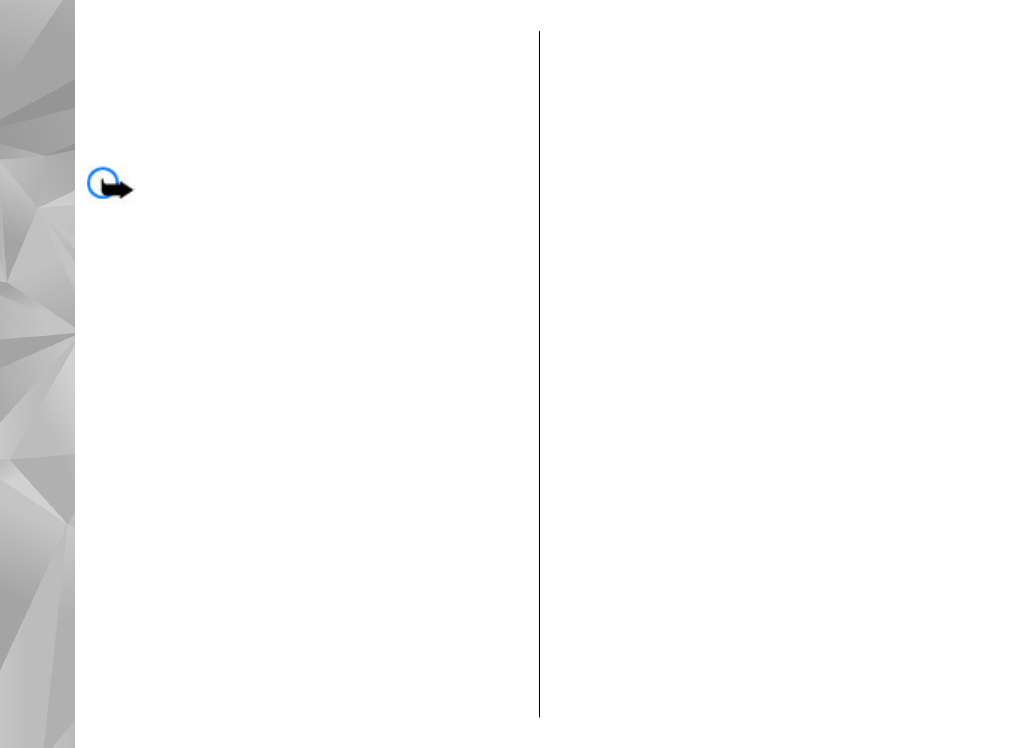
Изтегляне на прикачени файлове
Изберете
Меню
>
Съобщения
и пощенска кутия.
За да видите прикачените файлове в получено
имейл съобщение, превъртете до полето за
прикачени файлове и изберете
Опции
>
Действия
>
Отваряне
. Ако съобщението има
няколко прикачени файла, се отваря списък с
всички прикачени файлове, които са изтеглени или
не.
За да изтеглите избрания прикачен файл или
всички прикачени файлове от списъка на
устройството ви, изберете
Опции
>
Изтегляне
или
Изтегляне на всички
. Прикачените файлове не се
запаметяват в устройството и се изтриват, когато
изтриете съобщението.
За да запаметите избрания прикачен файл или
всички изтеглени прикачени файлове на
устройството ви, изберете
Опции
>
Запамети
или
Запамети всички
.
За да отворите избрания изтеглен прикачен файл,
изберете
Опции
>
Действия
>
Отваряне
.